
Sen määrittäminen puhelimeesi voi olla hieman hankalaa, mutta pahinta on, että se ei toimi missään sovelluksessa. Kehittäjien on otettava kuva kuvassa -tila käyttöön tapauskohtaisesti. Olemme koonneet luettelon suosituista tuetuista sovelluksista tähän mennessä ja selitämme, kuinka kuva kuvassa -tilaa käytetään Android 8.0 Oreo.
Suositellut videot
Sovellukset, jotka tukevat Android 8.0 Oreon kuva kuvassa -tilaa
Aina ei ole selvää, tukeeko sovellus Android 8.0 Oreon kuva kuvassa -tilaa, sillä kehittäjien on määritettävä se sovelluksen Play Kaupan kuvauksessa, mutta kaikilla ei ole niin.
Liittyvät
- Kuinka vaihtaa puhelinoperaattoria
- Kuinka käyttää WhatsAppia
- Yleiset Samsung Galaxy S8 -ongelmat ja niiden korjaaminen
Asioiden yksinkertaistamiseksi olemme koonneet luettelon suosituista sovelluksista, jotka tukevat Android 8.0 Oreon kuva kuvassa -tilaa. Se ei ole tyhjentävä, mutta sen pitäisi auttaa pääsemään alkuun.
- YouTube
- VLC
- Google Play Elokuvat ja TV
- Google Duo
- Google Kartat
- Kromi
Kuinka käynnistää Android 8.0:n kuva kuvassa -tila
Ei ole ennustettavaa tapaa käynnistää Android 8.0 Oreon kuva kuvassa -tila. Useimmat sovellukset siirtyvät kelluvaan ikkunanäkymään napauttamalla
Ota Google Chrome, esimerkiksi. Jotta kuva kuvassa -tila toimisi kunnolla, sinun on katsottava video koko näytön tilassa ennen kotipainikkeen napauttamista. Sisään VLC, sinun on napautettava sovelluksen valikkopainiketta ja kuva kuvassa -vaihtoehtoa videon toiston aikana.
YouTube on kokonaan toinen asia. Julkaisuhetkellä YouTuben kuva kuvassa -tila vaatii 10 dollarin vuositilauksen YouTube Red, YouTuben premium-mainokseton palvelu.
Selvittääksesi, kuinka voit käynnistää sovelluksen kuva kuvassa -tilan, sinun on leikittävä sovelluksessa tai sovelluksen asetuksissa.
Android 8.0:n kuva kuvassa -tilan säätimien käyttäminen
Android 8.0 Oreon kuva kuvassa -tila asettaa toistosäätimet eteen ja keskelle. Napauta PiP-ikkunaa ja näet toisto-, pikakelaus- ja taaksepäin-painikkeet sekä keskipainikkeen, joka maksimoi sovelluksen. Jos katsot videota YouTubesta tai VLC: stä, saat kuulokkeiden pikakuvakkeen, joka toistaa videon taustalla. Ja jos katsot soittolistaa, pikakelauspainiketta napauttamalla siirtyy luettelon seuraavaan videoon.
Kun olet valmis käyttämään toistosäätimiä, ikkunan uudelleen napauttaminen piilottaa ne.
Kuva kuvassa -ikkuna on siirrettävä. Napauta, pidä painettuna ja vedä siirtääksesi sen mihin tahansa puhelimen tai tabletin näytön kohtaan ja nosta sormesi vapauttaaksesi se. Jos päästät irti jostain keskeltä, ikkuna napsahtaa lähimpään oikeaan paikkaan.
Kun olet valmis hylkäämään sen, napauta, pidä painettuna ja vedä näytön alareunaan.
Android 8.0 Oreon kuva kuvassa -tilan poistaminen käytöstä tietyissä sovelluksissa
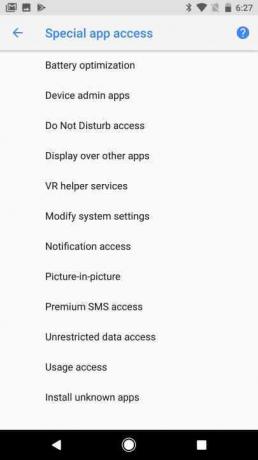

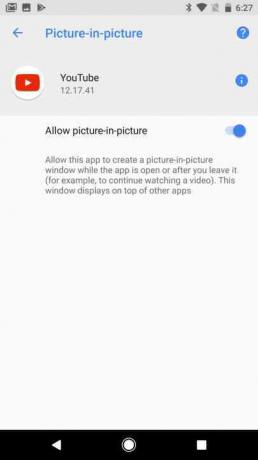
Android 8.0 Oreon kuva kuvassa -tila saattaa olla hyödyllinen moniajossa, mutta se voi olla ärsyttävän helppo laukaista vahingossa. Onneksi voit poistaa kuva kuvassa -tilan käytöstä sovelluskohtaisesti.
Voit tehdä sen seuraavasti:
- Avaa asetukset valikko puhelimellasi tai tabletillasi.
- Napauta Sovellukset ja ilmoituksetja napauta sitten Pitkälle kehittynyt valikosta.
- Napauta Erityissovellusten käyttöoikeus.
- Etsi kuva kuvassa -vaihtoehto ja napauta sitä.
- Näet luettelon kaikista asennetuista sovelluksista, jotka tukevat kuva kuvassa -toimintoa. Ne ovat oletuksena käytössä; poista se käytöstä napauttamalla sitä ja liu'uttamalla Salli kuva kuvassa kytke pois päältä.
Toimittajien suositukset
- Kuinka käyttää Google Mapsia
- Mikä on lentokonetila? Mitä se tekee ja milloin sitä käytetään
- Mikä Google Pay on ja miten käytät sitä?
- Kuinka ottaa Now Playing käyttöön ja tarkastella musiikkihistoriaa Google Pixelissä
- Kuinka avata Android-puhelimesi lukitus automaattisesti Smart Lockilla
Päivitä elämäntapasiDigital Trends auttaa lukijoita pysymään tekniikan nopeatempoisessa maailmassa uusimpien uutisten, hauskojen tuotearvostelujen, oivaltavien toimitusten ja ainutlaatuisten kurkistusten avulla.




